เช่นเดียวกับ Windows รุ่นก่อนหน้า Windows 8 อนุญาตให้เจ้าของบัญชีผู้ใช้กำหนดค่าเองได้ Personalzation การตั้งค่า ตามความต้องการของพวกเขา แม้ว่าการตั้งค่าเหล่านี้จะถูกบันทึกไว้ในโฟลเดอร์ของแต่ละโปรไฟล์ผู้ใช้ แต่มีการตั้งค่าระดับระบบบางอย่างเช่นการตั้งค่าอินเทอร์เน็ตซึ่งสามารถเปลี่ยนแปลงได้โดยผู้ใช้ที่เป็นสมาชิกของบัญชีผู้ดูแลระบบหรือกลุ่มผู้ใช้ ซึ่งหมายความว่าหากผู้ใช้รายหนึ่งเปลี่ยนแปลงการตั้งค่า DHCP เริ่มต้น (รวมถึงที่อยู่เซิร์ฟเวอร์ DNS หลัก & สำรอง), เกตเวย์เริ่มต้นหรือ IP ท้องถิ่นของพีซีจะมีการเปลี่ยนแปลงสำหรับเจ้าของบัญชีผู้ใช้รายอื่นด้วย หากคุณเป็นผู้ดูแลระบบคอมพิวเตอร์คุณสามารถป้องกันไม่ให้ผู้ใช้รายอื่นแก้ไขการตั้งค่าอินเทอร์เน็ตได้อย่างง่ายดายโดยใช้ Local Group Editor Editor ในสิ่งต่อไปนี้เราจะแนะนำคุณตลอดกระบวนการ จำกัด ผู้ใช้จากการเข้าถึงการตั้งค่าอินเทอร์เน็ตใน Windows 8
ในการเริ่มต้นตรวจสอบให้แน่ใจว่าคุณได้ลงชื่อเข้าใช้ในฐานะผู้ดูแลระบบหรือมีสิทธิ์ผู้ดูแลระบบเพื่อเปลี่ยนนโยบายกลุ่มท้องถิ่น ก่อนอื่นให้ไปที่หน้าจอเริ่มพิมพ์ gpedit.mscเลือกแอพจากแถบด้านข้างขวาจากนั้นคลิก gpedit.msc ในหน้าต่างหลัก

สิ่งนี้จะเปิดตัวแก้ไขนโยบายกลุ่มภายใน ตอนนี้ไปที่ตำแหน่งต่อไปและเปิด การเชื่อมต่อเครือข่าย การตั้งค่านโยบาย
นโยบายคอมพิวเตอร์เฉพาะที่ / การกำหนดค่าผู้ใช้ / แม่แบบการดูแลระบบ / เครือข่าย
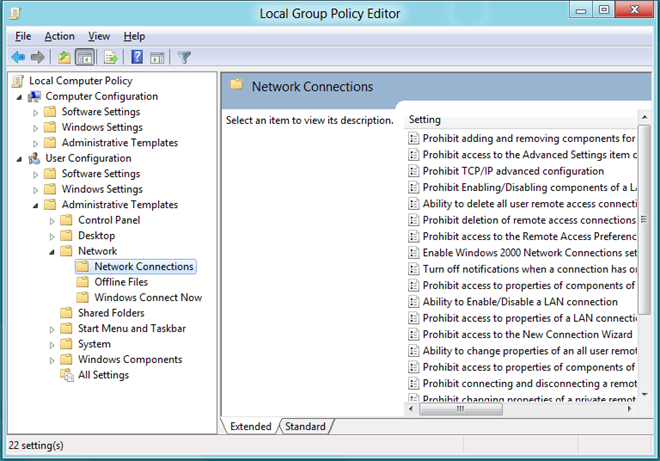
ในหน้าต่างหลักดับเบิลคลิก ห้ามการเข้าถึงคุณสมบัติของส่วนประกอบต่างๆของการเชื่อมต่อ LAN การตั้งค่านโยบาย
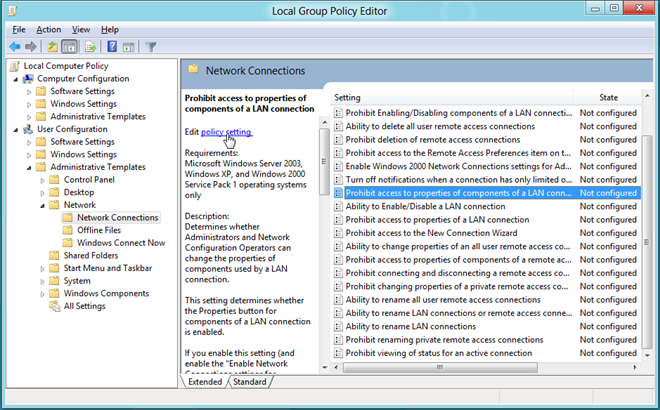
นี่จะเปิดหน้าต่างแยกต่างหากจากตำแหน่งที่คุณอยู่สามารถปรับแต่งด้วยการตั้งค่านโยบายเริ่มต้น ที่ด้านบนสุดมีตัวเลือกไม่กำหนดค่าเปิดใช้งานและปิดใช้งาน การเลือกการตั้งค่าแต่ละรายการจะช่วยให้คุณอ่านเอฟเฟกต์ในส่วนช่วยเหลือ การเปิดใช้งาน ห้ามการเข้าถึงคุณสมบัติของส่วนประกอบต่างๆของการเชื่อมต่อ LANเพียงแค่เลือก เปิดการใช้งาน จากรายการและคลิกตกลง
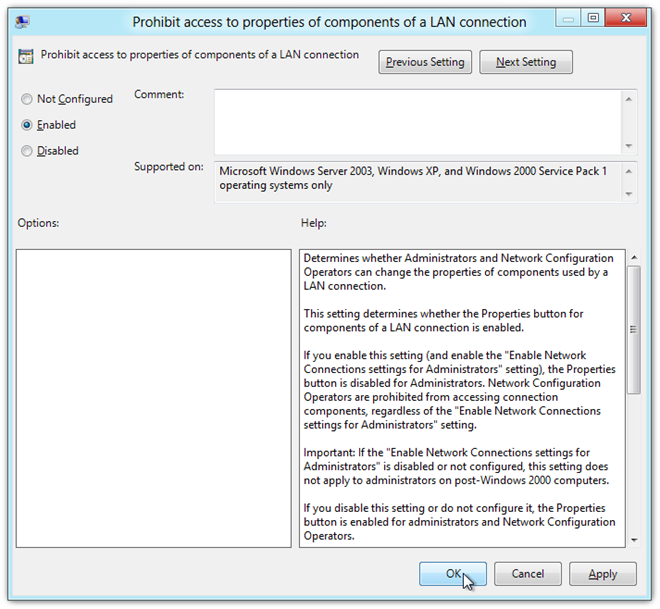
มันจะนำคุณกลับไปที่ Local Polciy Editor ตอนนี้มองหา ห้ามการเข้าถึงคุณสมบัติของการเชื่อมต่อ LAN และดับเบิลคลิกเพื่อเปลี่ยนการตั้งค่านโยบายนี้ ในหน้าต่างการตั้งค่านโยบายให้เลือก เปิดการใช้งาน และคลิกตกลง หากคุณทำทุกอย่างถูกต้องคุณจะเห็นเปิดใช้งานภายใต้คอลัมน์สถานะสำหรับการตั้งค่านโยบายทั้งสองข้างต้น
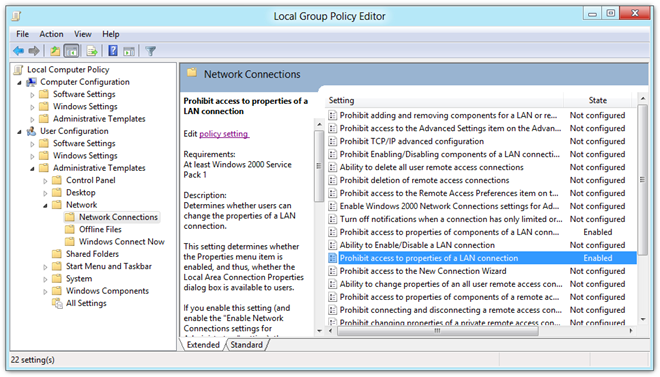
เมื่อเสร็จแล้วคุณต้องบังคับใช้การเปลี่ยนแปลงที่ทำกับการตั้งค่านโยบาย เมื่อต้องการทำเช่นนั้นปิดตัวแก้ไขนโยบายกลุ่มภายในเครื่องและเปิดกล่องโต้ตอบเรียกใช้ ป้อนคำสั่ง“gpupdate / แรง“ และคลิกตกลง นโยบายจะได้รับการอัปเดตและนำไปใช้กับบัญชีผู้ใช้ทั้งหมด
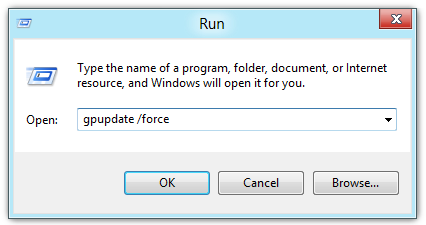
นี่จะปิดใช้งานปุ่มคุณสมบัติทันทีในกล่องโต้ตอบการเชื่อมต่ออินเทอร์เน็ตซึ่งจะ จำกัด ผู้ใช้พีซีของคุณจากการเปลี่ยนการตั้งค่าการเชื่อมต่ออินเทอร์เน็ต
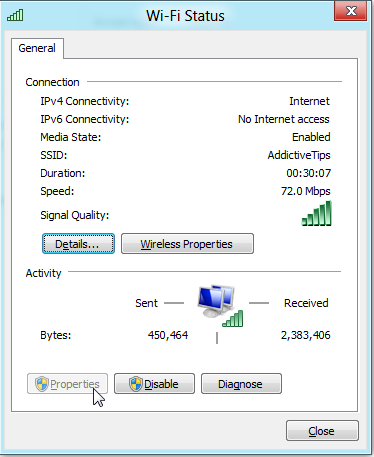













ความคิดเห็น